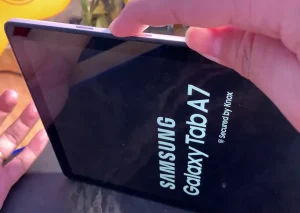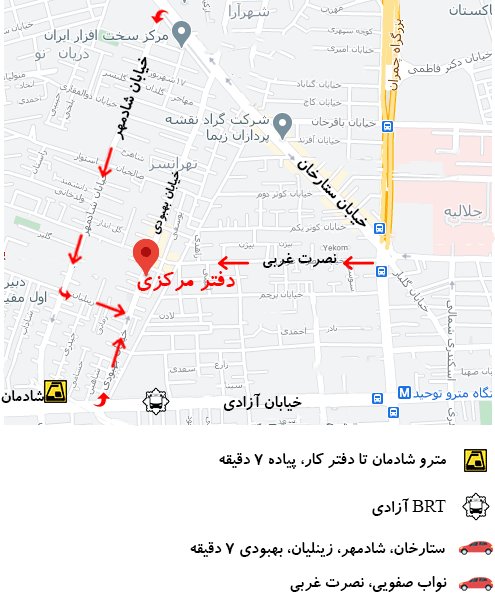تعمیر درایو سیم کارت iPad Pro 11
iPad Pro 11 دیگر نمی تواند سیم کارت شما را بخواند. حتی اگر اپراتور یا سیم کارت Nano را تغییر دهید، مشکل همچنان ادامه دارد یا سیم کارت در درایو مسدود شده است و نمی توانید آن را استخراج کنید. متخصصان ما در این راهنمای تعمیرات نحوه تغییر درایو سیم کارت iPad Pro 11 خود را به شما نشان می دهند. برای یادگیری نحوه کار با دقت تمام مراحل توضیح داده شده و نظر داده شده را در آموزش ما دنبال کنید.
علائم:
- سیم کارت غیرقابل خواندن
- سیم کارت در پخش گیر کرده است
مرحله 1 خاموش کردن دستگاه
قبل از تعویض درایو سیم کارت iPad Pro 11 لازم است که به دلایل امنیتی روشن، آن را خاموش کنید.
برای این کار، دکمه روشن / خاموش را در سمت راست بالای iPad چند ثانیه فشار دهید و نگه دارید.
سپس (خاموش کردن) را تأیید کنید.
مرحله 2 خارج کردن سیم کارت
سپس ابزار استخراج کشوی سیم کارت را در سوراخی که برای این منظور در نظر گرفته شده قرار دهید.
کمی فشار دهید تا کشو به خودی خود خارج شود.
سپس آن را بردارید.
سینی سیم کارت در پایین لبه سمت راست iPad قرار دارد.
مرحله 3
سینی سیم کارت iPad Pro 11 شما اکنون برداشته شده است.
مرحله 4 باز کردن دستگاه
با استفاده از سشوار، چند ثانیه دور صفحه را گرم کنید.
مراقب باشید مرکز صفحه گرم نشود زیرا ممکن است به صفحه آسیب برساند.
مرحله 5
به آرامی اسپاتولا iSesamo را به گوشه بالا سمت راست، بین صفحه و قاب بکشید، تا یک بازشدگی جزئی ایجاد شود.
سپس یک باز کننده را برای شکاف و حذف iSesamo وارد کنید.
سپس انتخاب را به دور صفحه بکشید تا هموار شود.
در صورت احساس مقاومت، در معرض خطر ترک خوردن صفحه درنگ نکنید و آن گرم کنید.
مرحله 6
بالای صفحه را به آرامی بلند کنید.
و کمی آن را به کنار بچرخانید تا بتوانید به سفره های نگهدارنده آن دسترسی پیدا کنید.
مراقب باشید صفحه نمایش را در معرض خطر بریدن برد ها بردارید.
مرحله 7 خارج کردن سنسور مجاورت و روشنایی
دو پیچ فیلیپس را باز کنید تا درپوش آن برداشته شود و اتصال حسگر مجاورت با اسپاتولا نایلونی آزاد شود.
مرحله 8
اسپاتولا نایلونی را نگه دارید تا اتصال سنسور مجاورت و روشنایی را باز کند.
مرحله 9 خارج کردن صفحه نمایشگر
حالا صفحه را مانند یک کتاب باز کنید.
مراقب باشید که آن را کاملاً جدا نکنید زیرا همیشه در برد ها نگه داشته می شود.
مرحله 10
از پیچ گوشتی فیلیپس استفاده مجدد کنید تا 3 پیچ قرمز چرخ شده را باز کنید.
سپس صفحه محافظ را با استفاده از اسپاتولا نایلونی از روی برد ها بردارید.
مرحله 11
اسپاتولا نایلونی را در دست داشته باشید تا اولین برد را از صفحه جدا کنید.
همین کار را برای برد دوم نیز انجام دهید.
مرحله 12
اکنون دو سفره دیگر قابل مشاهده است.
به نوبه خود، آنها را با اسپاتولا نایلونی جدا کنید.
این برد ها صفحه نمایش و لمس را مدیریت می کنند.
مرحله 13
صفحه نمایشگر iPad Pro 11 شما اکنون جدا شده است.
مرحله 14 خارج کردن درایو سیم کارت
با کاردک نایلونی ادامه دهید تا روبان را از سیم کارت خوان جدا کنید.
مرحله 15
اسپاتولا نایلونی را به آرامی زیر ورق خواننده بلغزانید تا بلند شود.
سپس درایو سیم کارت را از شکاف خارج کنید.
مرحله 16
درایو سیم کارت iPad Pro 11 شما خارج شده است.
اگر مشکلی غیرقابل خواندن سیم کارت وجود دارد، آن را با یک کارت جدید جایگزین کنید.